在Excel数据处理中,常常会遇到肉眼难辨的空格、合并单元格干扰、空行冗余等问题,而“替换”功能能帮我们快速清理数据,“替换”还能修正格式错误,合理运用“替换”与其他功能,能大幅提升数据处理效率。
一、清理多余空格
当数据中存在肉眼看不出的不必要空格时,可按以下步骤操作:同时按住键盘“Ctrl”和“H”键,打开“替换”对话框;在“查找内容”栏输入一个空格,“替换为”栏保持空白;最后点击“全部替换”,即可一键清除所有多余空格。
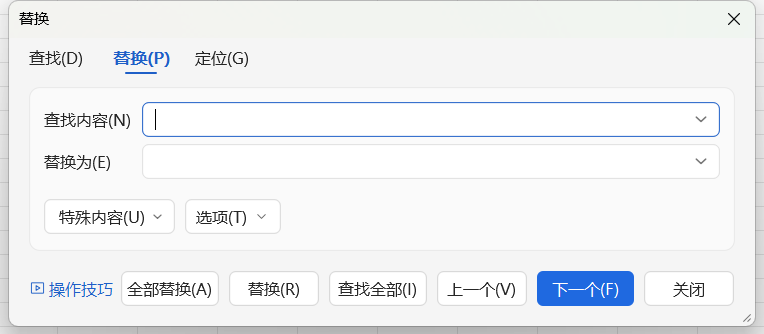
二、处理合并单元格与填充数据
合并单元格会影响数据处理,需先框选合并单元格内容。
1.点击“开始”选项卡中的“合并”按钮取消合并。
2.按“Ctrl”和“G”键打开“定位”对话框,选择“空值”并点击“定位”;
3.直接按住“=”键,点击空值上方有数据的单元格,最后同时按下“Ctrl”和“Enter”键,即可快速填充空值。
填充后因内容为公式生成,需框选内容复制,点击“粘贴为数值”,将其转为普通内容。
三、删除空行与修正内容
1.删除空行时,框选数据内容,按“Ctrl”和“G”键选择“空值”并定位,右键点击选中区域,选择“删除”,再点击“整行”即可。
2.若需批量修改内容,如将“ABC”改为“123”,打开“替换”对话框,“查找内容”输入“ABC”,“替换为”输入“123”,点击“全部替换”即可。
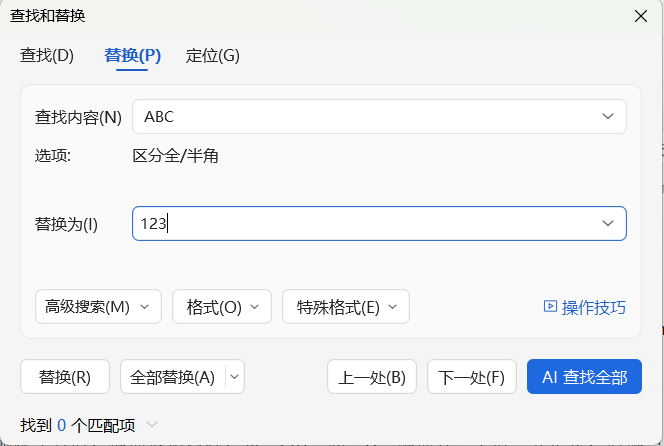
四、修正日期格式与保留单位计算
1.若日期用英文句号隔开(如“2025.09.03”),不符合正确格式,可通过“替换”将“.”替换为“-”。
2.若想保留“元”单位且数据可计算,框选内容后按“Ctrl”和“1”键打开“设置单元格格式”,选择“自定义”,在“类型”栏输入“0"元""(注意“元”的双引号为英文符号),点击“确定”,后续即可正常进行公式计算。
结语
掌握“替换”处理技巧,能轻松解决空格、格式、冗余等常见问题,让数据处理更高效、准确。无论是日常办公还是数据整理,这些方法都能帮我们节省时间,提升工作质量。









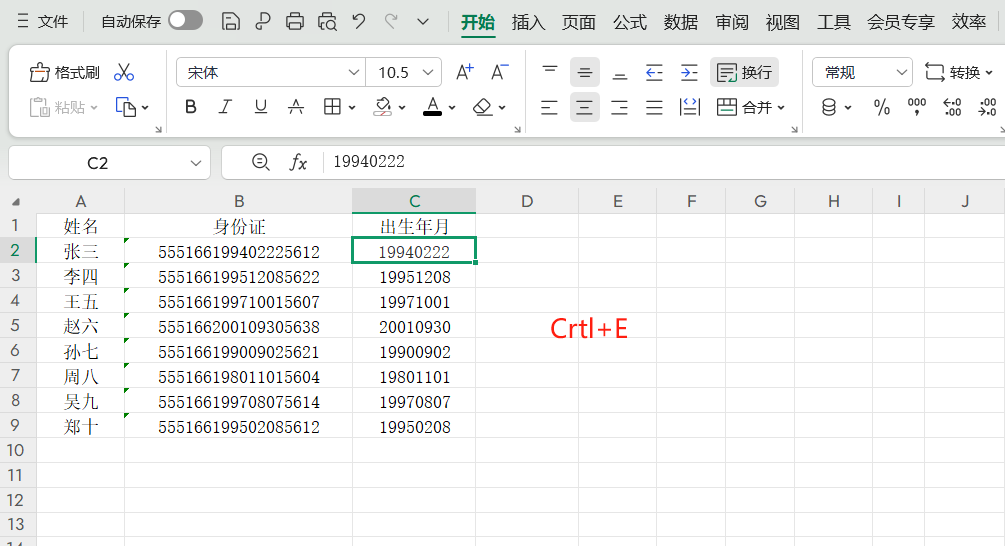
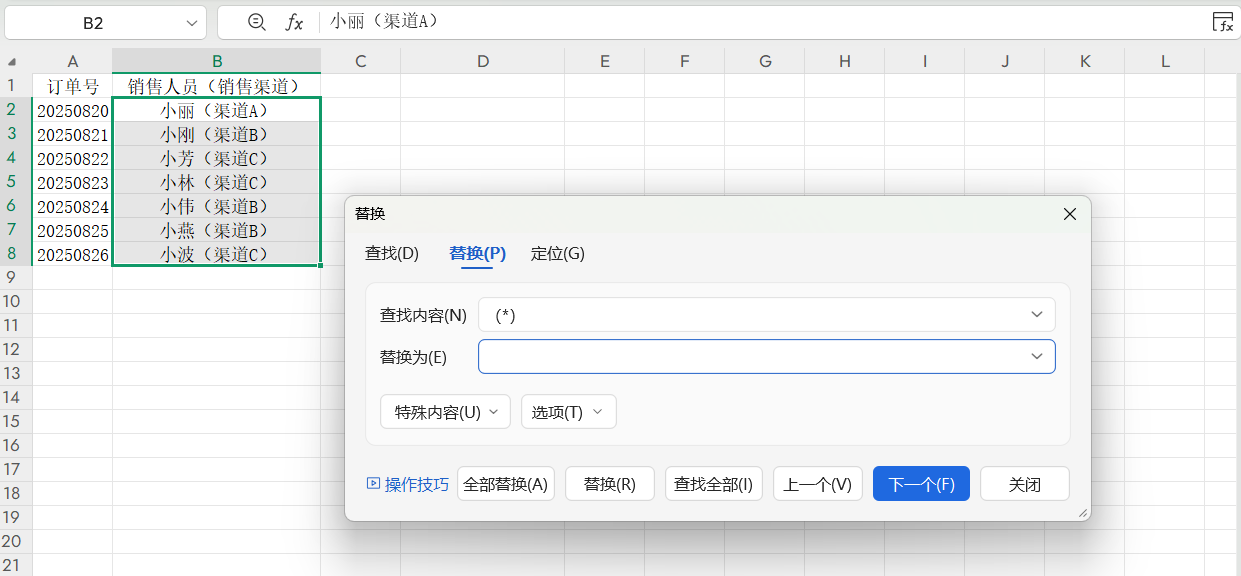

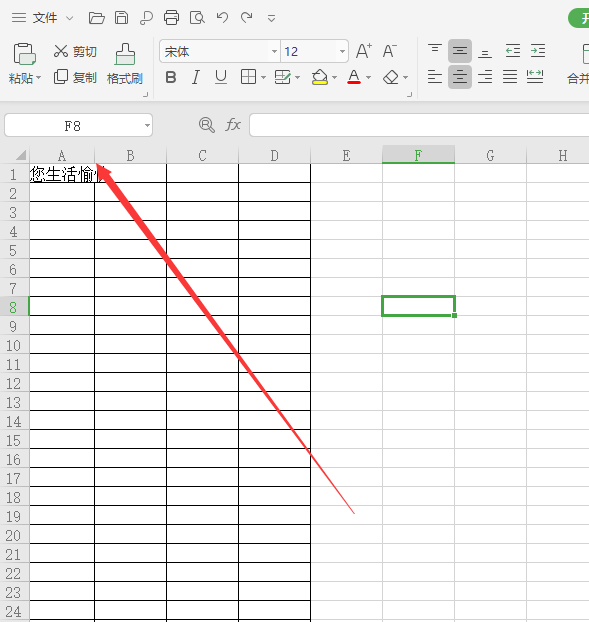
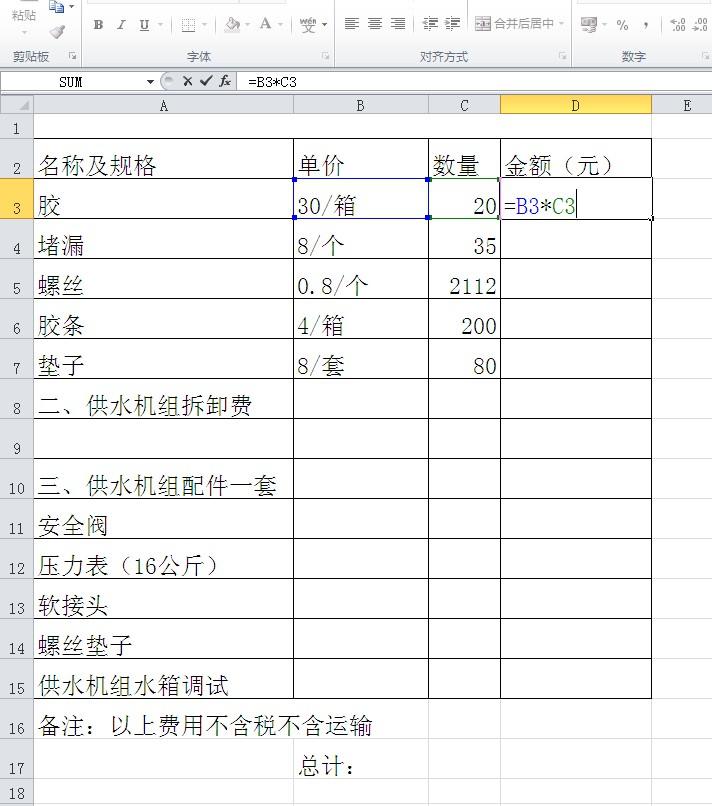
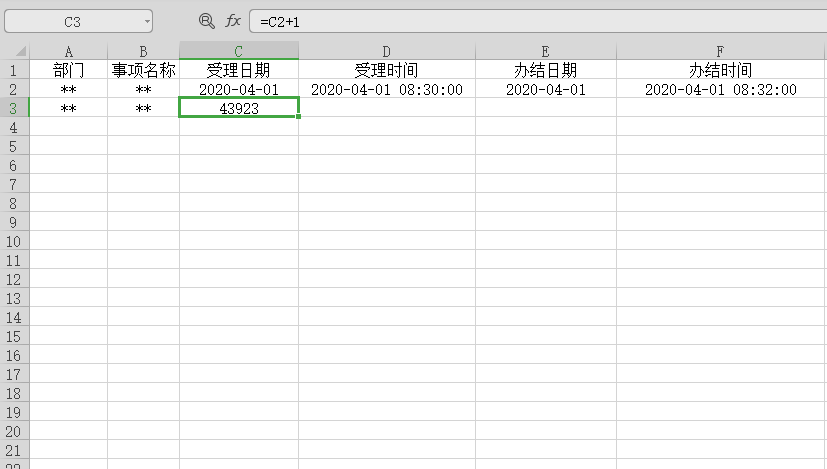
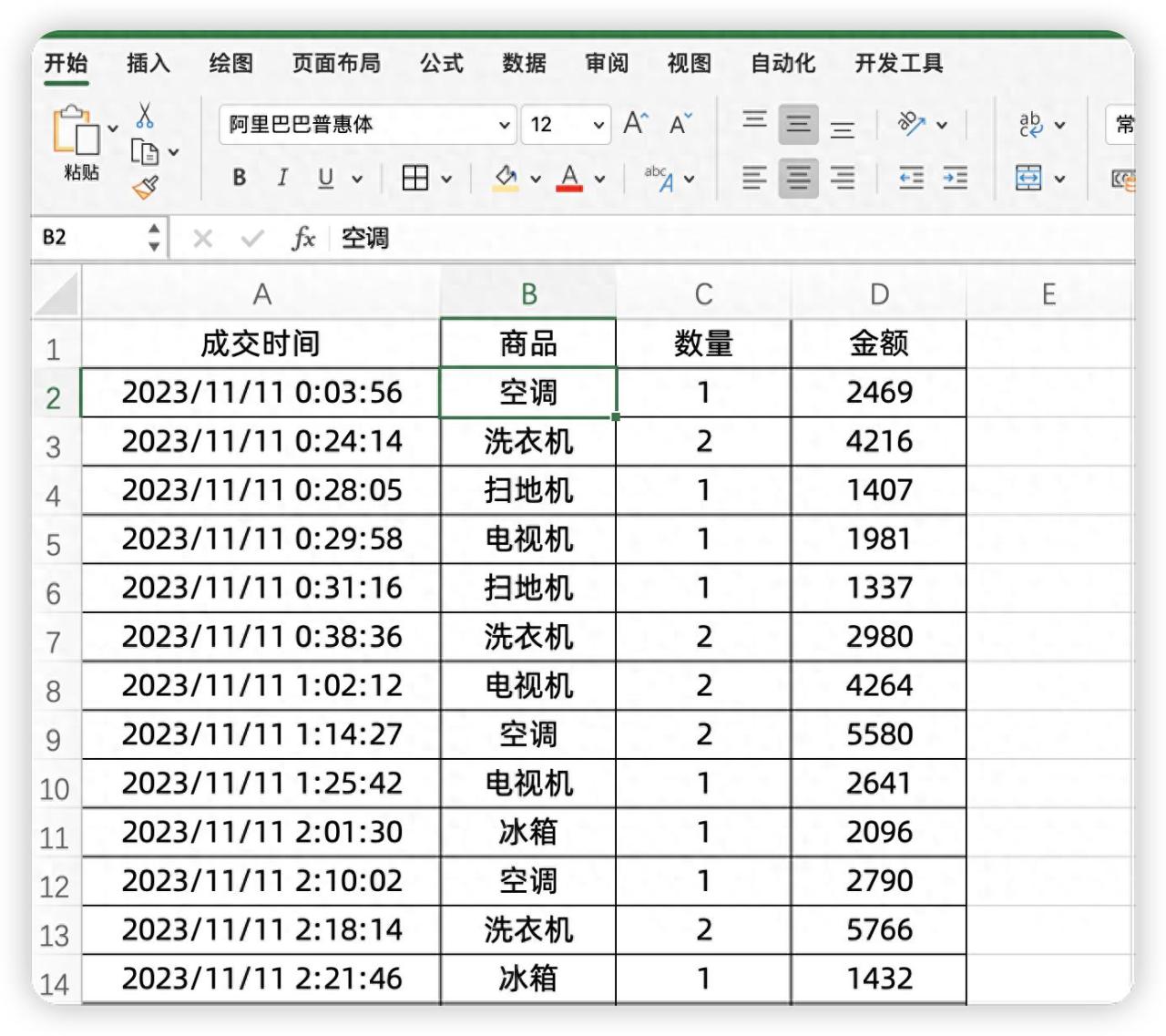
评论 (0)